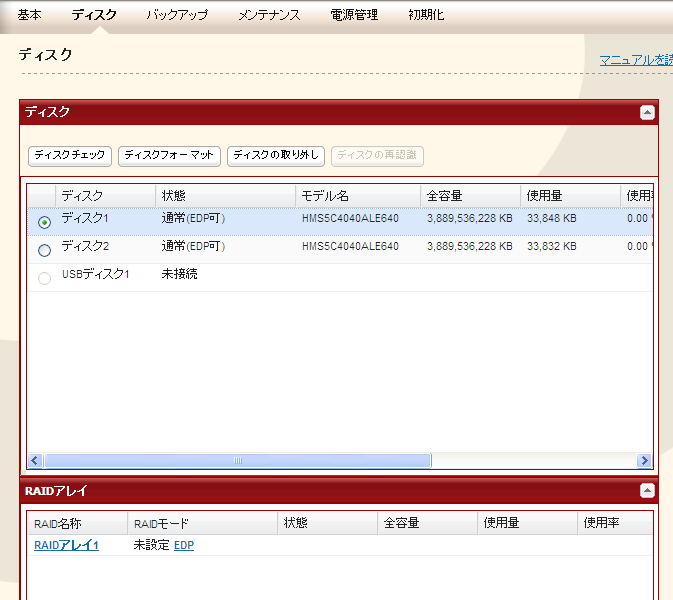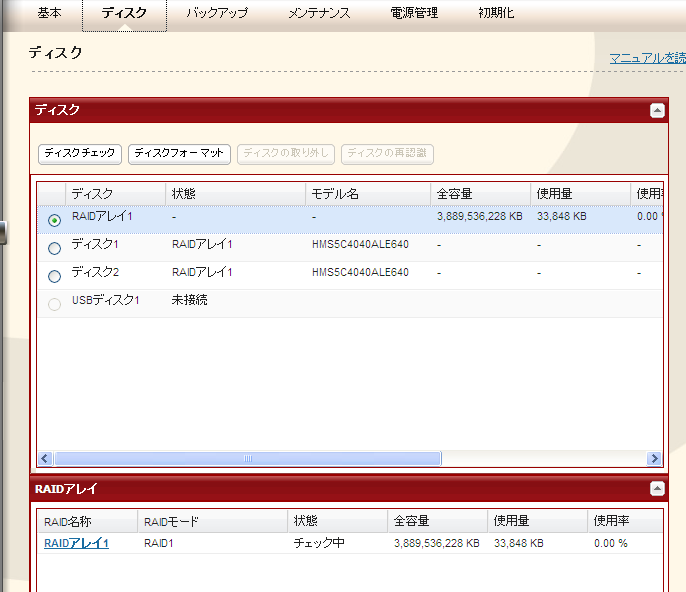iPhoneSE香港版
香港版のiPhoneSE(64GB, Gold)を買いました。知人に買ってきてもらい、直接受け取りしたので手数料等は全くかからず3888HKDです。ただ、円安のせいもあって価格的には国内で普通に買った方が得のようです。それでも敢えて香港版にするのは理由がありますけどね、、
パッケージはこんな感じのものです。日本版のパッケージを見たことがないので、よく分かりませんが、香港版は電源のコンセントの形状が大きく、奥行きが必要なので箱の高さが日本版よりあるかもしれません。
箱を開けると、この演出はApple共通、でも最近だとスマートフォンはみんなこんな入れ方をしているので、特に真新しさを感じなくなってきました。
外観はこんな感じです。特に違いはなさそうですね。ゴールドとはいっても割と落ち着いた上品な感じの色です。ネット上の評価を見ると、側面の金属部分が磨いてなく、艶消しになって安っぽくなったという評価をしている人がいましたが、ピカピカしてるよりは、こちらの方が落ち着いて見えて、よっぽど上品な感じがしますが、どうなんでしょう。
起動してみたらビックリ!最新のiOS10ではなく、iOS9.3.2でした。リテールストアで買っているはずですが、香港ではあまり売れていないのでしょうか?このバージョンだと脱獄できますね、、しないけど・・・
あと、地味なところですが、SIMカードトレイを取り出すためのピンが針金を曲げただけの安物になっているようです。これまでの機種では鉄板を打ち抜いて作ったような形状でした。あまり強く押すと曲がってしまいそうだけど実用上は全く問題ないから、これは良いコストダウン策かもしれませんね。
LINEの設定で難儀中、、昔は出来ていた海外SIMカードを使った年齢認証の回避技、できなくなってるかも・・・orz まったく、こいつには苦労させられます。
大きさの比較をするとこんな感じ。左からiPhone4, iPhoneSE, iPhone6です。どんどん大きくなっちゃってますねー。6plusは使ったことがないですが、私的には6ですらギリギリで、SEに戻ってやっとあの使いやすさを思い出した感じです。
ちなみにケースはiPhone4付属のAppleシールを使い、こんな感じにしました。
BuffaloのNASを新調(3)
さらに続く、NASのリプレース。今度は余ったディスクを再利用して最も古いBuffaloのNASも換装することにしました。 なんとBuffaloだけで3台のNASがあるのですが、いずれも故障してリプレースしており、1代目と2代目の部品を再利用して1代目が復活する形です笑
1代目のNASは下記の写真の左端に出ているものです。
1代目は500GB + 500GBの構成でした。これを2代目の2TBと、別件で余った1TBを合体してニコイチにすることにします。 両方入れ替えるとなると、同時に交換したい心境になりますが、BuffaloのNASでそういうことはできません。なぜならOSがハードディスク上に書かれているので、両方を同時に交換するとOSが存在しない状態になり、起動できないのです。そこで、まず1台目だけを交換します。
最近のモデルと比べて筐体が大きく、マウンタを使ってネジ止めされ、ケーブル接続されています。ちょっと無駄が多い作りだけど、こちらの方が丁寧に作られている印象ですね。故障したディスクのケーブルを外し、引き出します。
出てきたディスク(故障したもの)はサムソン製でした。やっぱ、故障率高いな、、
その後、余っていた1TBのディスクを入れ、フォーマットして認識させます。このディスクはファイル置き場にしていたHGSTの1TBで、今でも問題なく動いています。やっぱ、HGSTが一番信頼できるな・・・
交換後に、電源を入れて認識させます。
この世代のNASは、LED表示が前面パネルに出るようになってますが、こういう仕組みなんですね。現行モデルよりもコストかかってますねー。
ディスクは、500GBと1TBの組み合わせなので、設定画面ではこんな感じになっています。
後は、2台目のディスクを交換し、2TB + 1TBの構成でRAID-1を構築すれば完了です。慣れてくると簡単な印象ですね。 このディスクは故障していないのですが、今時、500GBだと使い道がない、、、ので放置決定です。
BuffaloのNASを新調(2)
BuffaloのNASは安物なので、ドライブを入れ替えただけで作業は完了しません。 まずは電源を入れて、システムが起動したらブラウザで接続し、RAIDアレイの再構築を行いました。
これで本来は終わりなのですが、新しく入れた4TBが問題なく認識されているので2TB + 4TBの構成にはせず、元々入っていて故障していない2TBのディスクを交換して、4TB 2台にしました。これで4TB + 4TBになり、最大容量を使ったRAID-1を構築することができます。
買ってきたのは同じHGSTの4TB。同一ロットのものを使うと、同時期に故障するリスクが高まるため、同じロットにならないよう、あえて別の店で買ってきました。
2台目のディスクは2015年8月のものでした。後で買ったのに、1年以上前のものが来るとは、、不思議なものですね。
交換するディスクはこちらです。前回と同じシーゲート製です。こちらは故障していないので、別のもので使うことにします。
2台目のディスクを交換し、お揃いになりました・・・
これだけでは終わりません。2台目のディスクをフォーマットし、NASのシステムに認識させます。
続いて、RAIDアレイの作成を行い、RAID-1を構築します。
しばらく待つと、RAID構築が完了します。あとは延々とディスクチェックが続きますが、少し重いだけで普通に利用できますので、放置して構いません。
BuffaloのNASを新調(1)
自宅で使っているBuffaloのNASが故障したので、新しいものを入れました。NASはRAID-1仕様のもので2台のディスクで冗長化しているため、ディスクが1台だけ故障してもそのまま使用できますが、万全を期するために、とりあえず新品のNASを購入してデータを移動しました。
買ってきたのは、Buffalo LS420DA5Eという型番のもので、8TB(4TB + 4TB)の容量があります。前のモデルはLS-WXL10Cという型番で4TB(2TB + 2TB)でしたから、容量は倍になります。
両方を並べるとこんな感じ。最近のモデルは非常に小型になり、モデルチェンジしても大きさはほとんど同じままですね。
データの移動を終えたら、古いNASを復活させました。古いNASの前蓋を開けると、故障している左側のドライブが赤い点滅をしています。
故障したディスクはコレです。SeagateのBarracuda 2TB。サムソン製とかに比べて悪い印象はなかったけど、最近のシーゲートはダメなのか。。。
交換用にHGST 0S03361を買ってきました。4TBの低速回転モデルで、速度は遅いものの、長時間動かしたときの信頼性を高めた製品だそうで、ネットでの評判も上々です。お店の掲示では32MBキャッシュと書かれていたのですが、箱は64MBキャッシュになっていました。
中身は、このようなものでした。2016年5月のタイ製造で、かなり新しいようです。ネットでは、32MBと書いてあるパッケージでも中身が64MBのものがあり、その上、型番がALE640以外にBLEとか320とか、いくつか種類があって当たり外れがあるようなことが言われていたのですが、最近買うとパッケージは64MBだし、中身もALE640に統一されている、ということでしょうかね。
まずは故障したディスクだけを交換します。ディスク交換は、ドライバーいらずで、下にある爪を下げながらディスクを引き出し、交換用のディスクを押し込んで、S-ATAコネクタがささって固定されれば完了です。